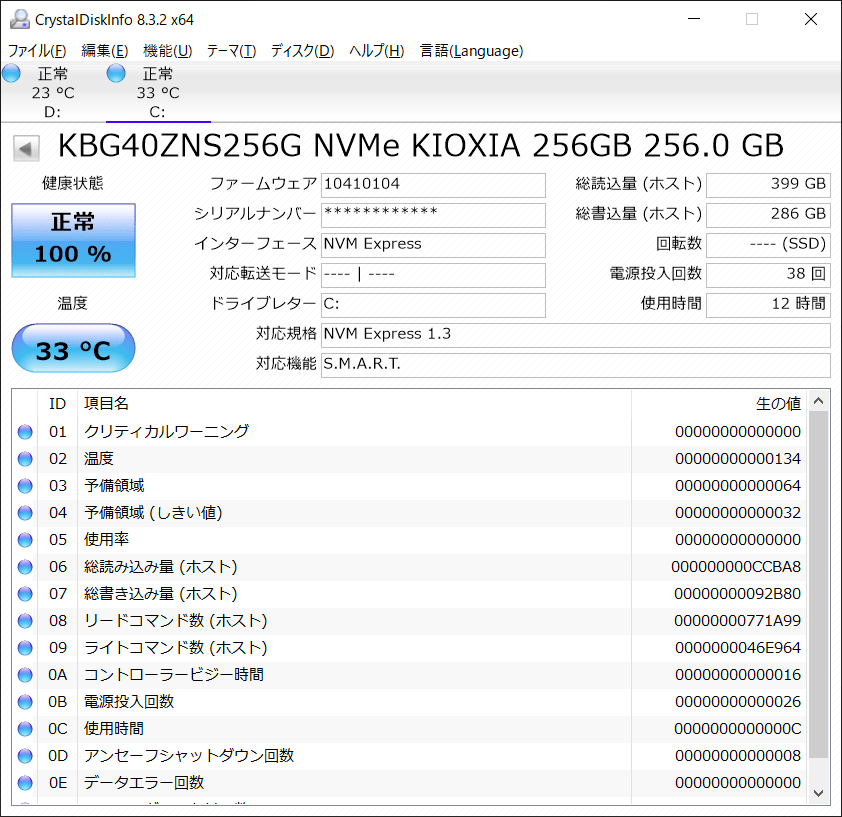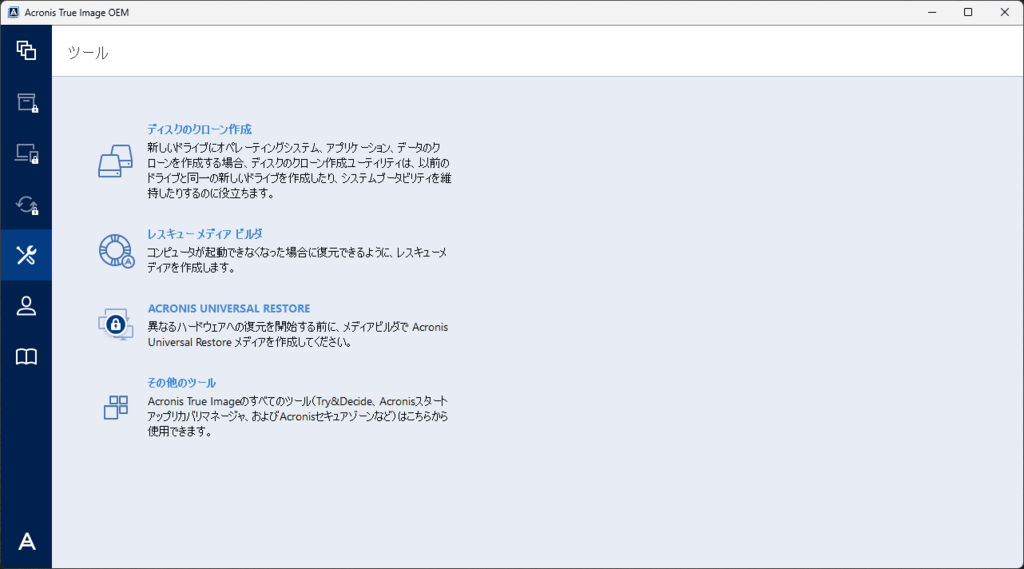今迄使用していたものが実は凄かったなんて、他の製品を使ってみないと分からないですよね。

ASRock A520M-HDV 1度手放したけど改めて購入してみました。
mini-ITXに入らない、チップセットのハンデとか諸々あるけどAPU使っている時点で条件はあまり変わらない。

Z97時代と違ってしっかりと黒い基板。
無線LANは無いが5k半ばで買える恐ろしいまでのコスパ。

8700Gのと入れ替えて、何年ぶりかも分からない久しぶりの空冷仕様。
こういったCPUクーラーはリブ無しFanでないと装填不可なんでケースFanを流用できない場合が殆どかと。
2.5kのCPUクーラーですがかなり静かでいいですね。
ただ空冷式は取り付けるのが大変です。気軽にCPU換装する気はなくなりますね。
A520M-HDVにはRGBの機能が無いので以前買っていたモノを

Jonsbo SATA Power Supply 5V 3Pin AURA RGB ARGB Controller Memory Light Stripe Remote Control For Computer PC Case LED Stripe Fan

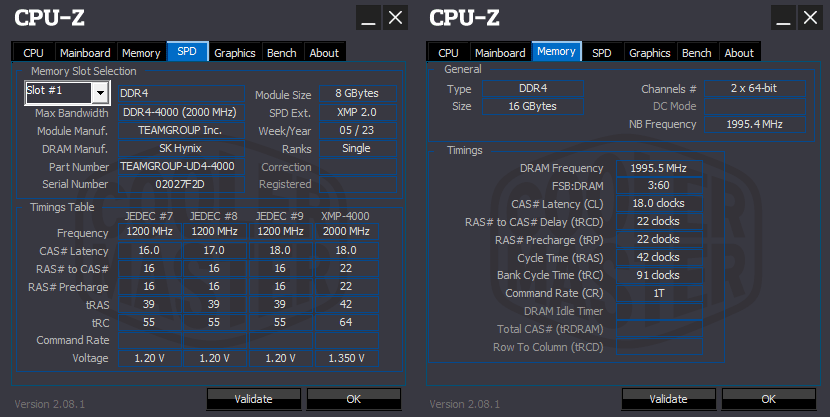
TF13D416G4000HC18JDC01
初っ端からサクっとXMP設定が通る。というかASRockさんでXMP通らないことなかったからそれが普通だと思ってました。
tRCがSPDよりも緩んでいるのは同じだが、コマンドレートが1Tになって更にパワーアップしてる?
同じメモリを禰豆子板に載せた古いデータだと

ASRock様様だよね ローエンドが無双してて痛快だw
775Dual-VSTA使ってた頃思い出すなぁ オーバークロックしすぎてAGPスロット使えなくなったけどPCI-Eで凌いでたんだよね
気分が乗ってきたんでどうしてもインストールできないTime SpyのためにSteam版3DMark買ってみたw
次回は新生5700G機で3DMark回したりしてみます。

それでは最後までご覧いただきお疲れ様です。ありがとうございました。(^o^)/